Se você tiver um computador com acesso compartilhado, pode ser agravante quando outros usuários fazem várias alterações nas configurações. Hoje damos uma olhada no SteadyState para Windows Vista e XP, que permite que você retorne o computador ao estado original após uma sessão de usuário.
Windows SteadyState
O SteadyState não apenas retorna o PC ao seu estado original, mas você pode configurá-lo para restringir o que o usuário pode acessar. Você pode bloquear praticamente todos os aspectos do computador, de programas a sites e muito mais. Claro, você precisará ser o administrador, e a primeira coisa a fazer é instalar os drivers atuais e as atualizações do Windows. Em seguida, instale os programas e defina as configurações que deseja, como deseja que a máquina fique sempre que for restaurada. Depois que tudo estiver configurado e você criar uma conta de usuário diferente, você pode permitir que o público faça isso. Quaisquer alterações feitas na configuração serão desfeitas apenas reiniciando a máquina. Aqui, damos uma olhada no SteadyState em execução em uma máquina com Windows XP.
Ao instalar o SteadyState, você precisará validar sua cópia do Windows com o Genuine Advantage. Se você não tiver a ferramenta WGA ainda em sua máquina, será solicitado que você faça o download e instale-a.
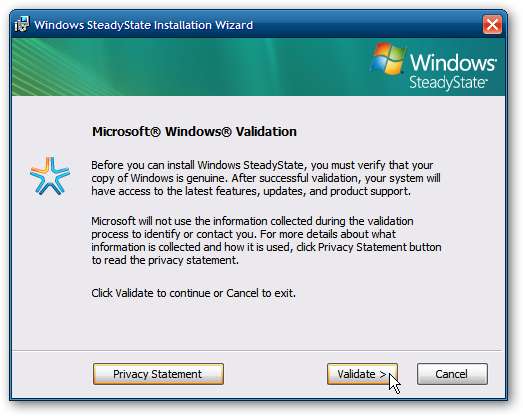
Adicionar e restringir um novo usuário
Quando o SteadyState for iniciado, você terá uma visão geral das configurações do usuário e das configurações globais do computador. Agora a parte divertida começa, você pode tornar o acesso o mais restrito ou tolerante que desejar.
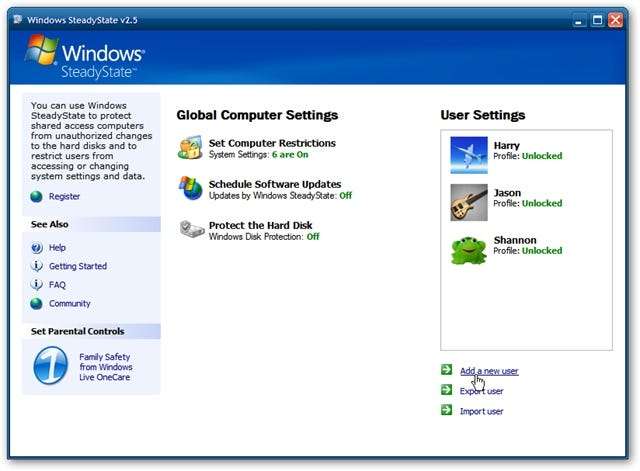
Na primeira parte do assistente SteadyState, adicione o nome de usuário, senha e imagem. Observe que você pode criar o usuário na unidade do sistema ou em uma partição ou unidade alternativa.
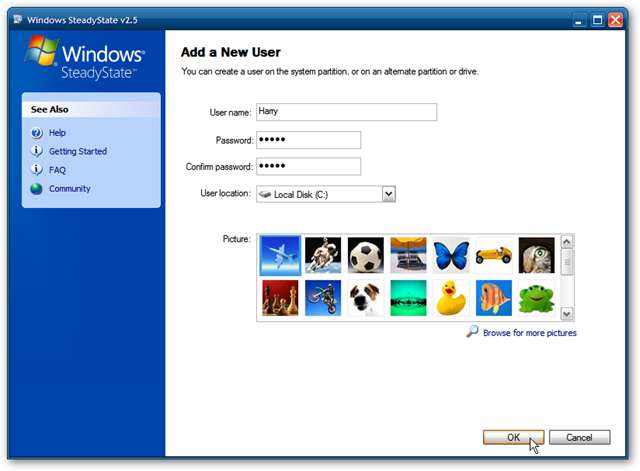
Na próxima etapa, você começará com as configurações gerais e ajustará o tempo que o usuário pode passar no sistema. Certifique-se de bloquear o perfil para que eles próprios não possam fazer alterações permanentes.
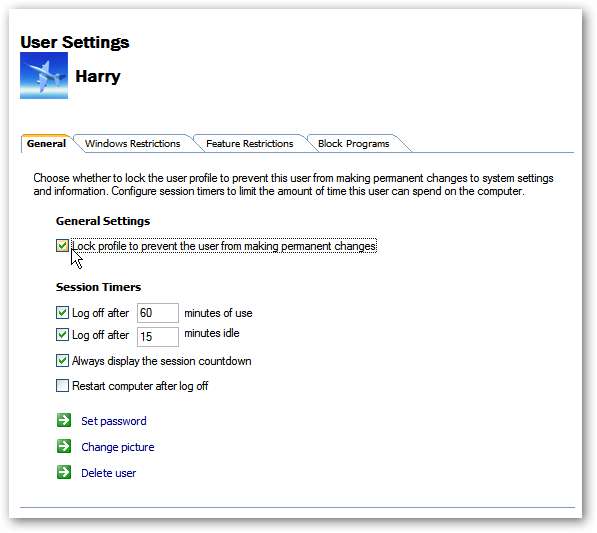
Em Restrições do Windows, você pode restringi-los de vários aspectos do sistema operacional. Você pode definir as restrições de Alto, Médio, Baixo, nenhum ou personalizá-los de acordo com suas necessidades. Você também pode ocultar certas unidades do usuário, para que ele não possa mexer com nenhum dado nelas.
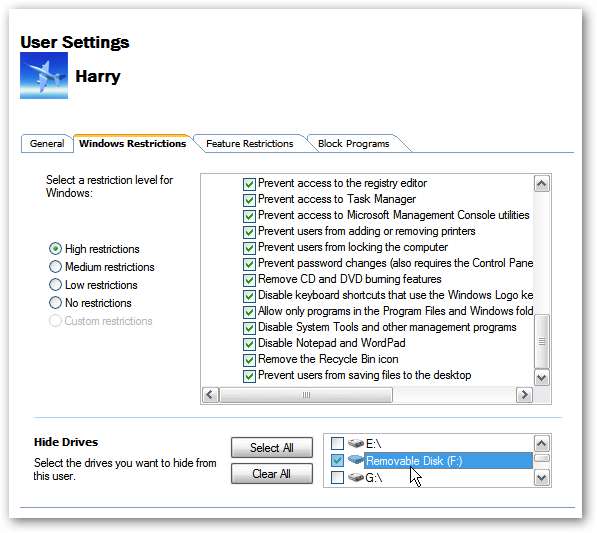
Em Restrições de recursos, você pode bloquear o acesso à Internet por meio do Internet Explorer e menus e configurações do programa. O recurso interessante aqui é que você pode definir a página inicial do usuário e também criar uma lista de permissões de sites aos quais eles terão acesso.
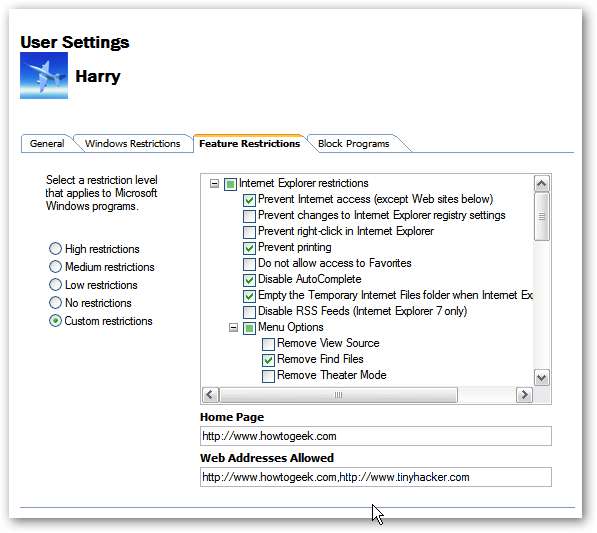
Na seção Bloquear Programas, você determina quais programas um usuário pode acessar.
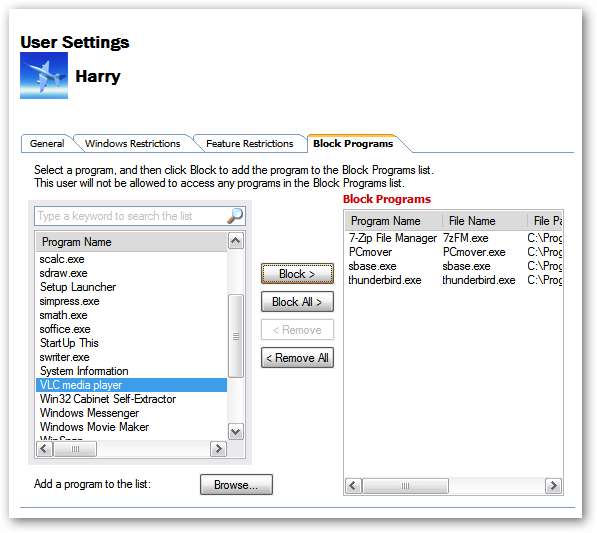
A Proteção de Disco do Windows ajuda a proteger as configurações e dados do sistema na unidade onde o sistema operacional está instalado. Está desativado por padrão e para ativá-lo ao clicar Proteja o disco rígido .

Na próxima tela, você pode ligá-lo e, para concluir o processo, é necessário reiniciá-lo.
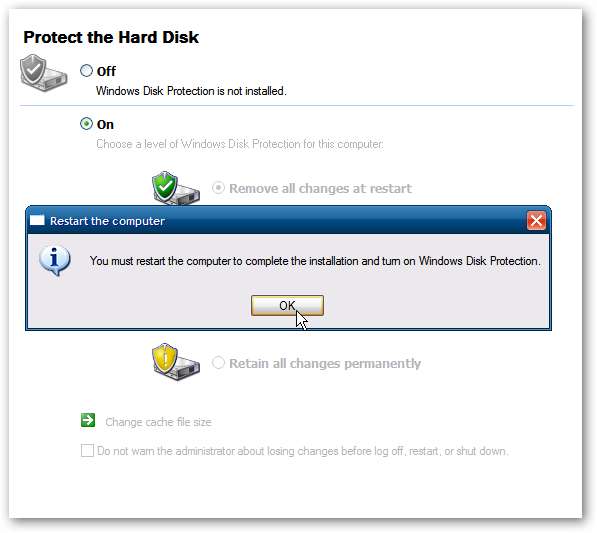
Após a reinicialização, você pode escolher um nível de proteção para o disco de sempre remover as alterações, retê-las temporariamente ou permitir todas as alterações.
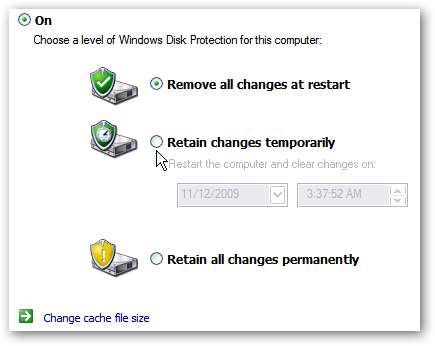
Você pode alterar o tamanho do arquivo de cache se precisar liberar espaço em disco. A quantidade mínima de espaço que você pode usar é de 2 GB.
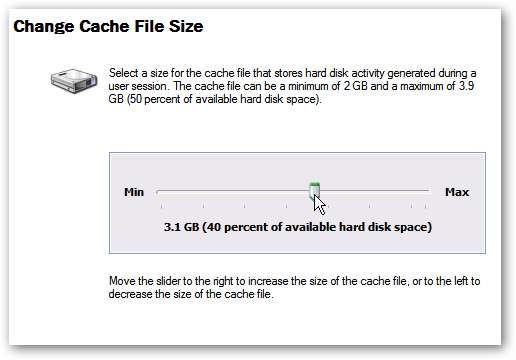
Agende atualizações do Windows e outras atualizações do programa. Você também pode usar seu próprio script para agendar um horário.
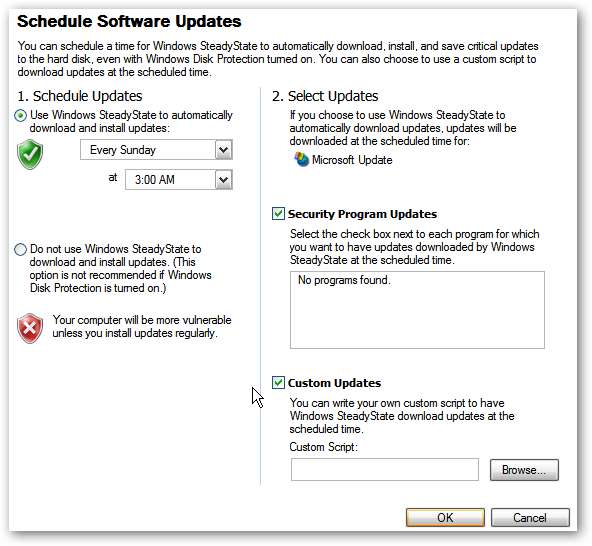
Fazer isso funcionar no Windows 7 é bastante complicado. Eu instalei usando o modo de compatibilidade no Windows 7 de 32 bits, mas nem tudo funcionou. No momento, não vejo suporte oficial para isso. Eles iriam incluir um recurso semelhante, mas foi descartado. Se você ainda tem uma máquina XP ou Vista pública, no entanto, ainda é uma ótima escolha.
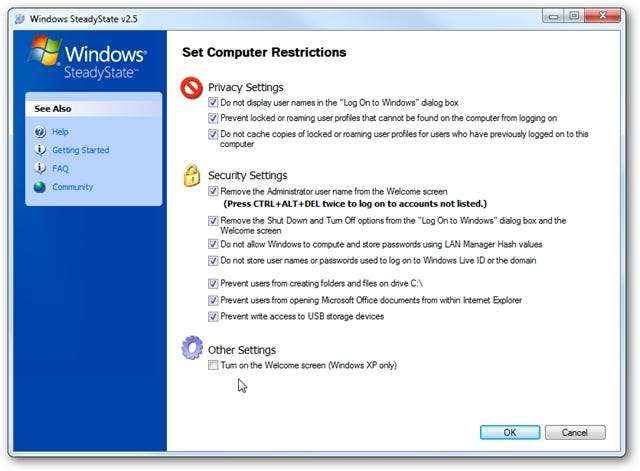
Conclusão
Este é um ótimo programa para um computador público em uma cafeteria, uma escola, uma biblioteca ou apenas para manter seus filhos bagunçando as coisas. Funciona oficialmente com XP e Vista ... Talvez alguns de vocês o tenham feito funcionar no Windows 7? Deixe um comentário e diga-nos.
Baixe SteadyState







